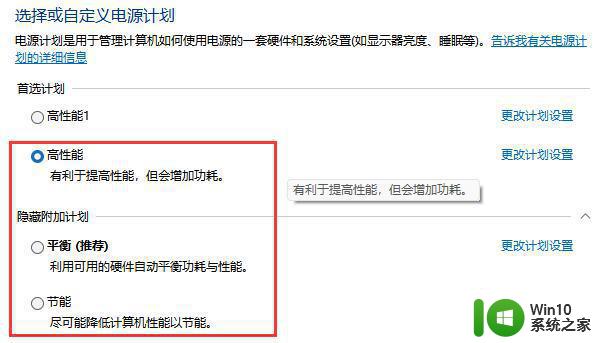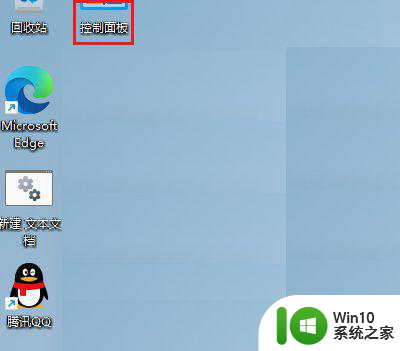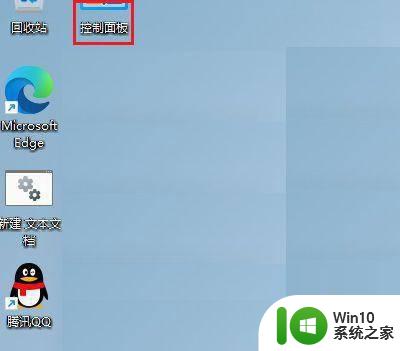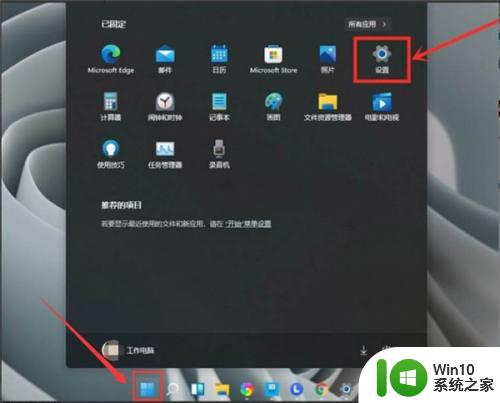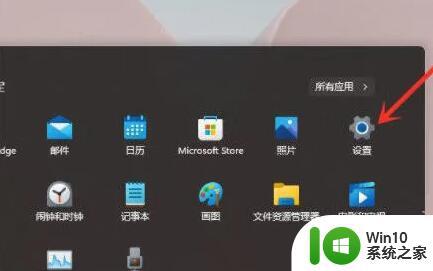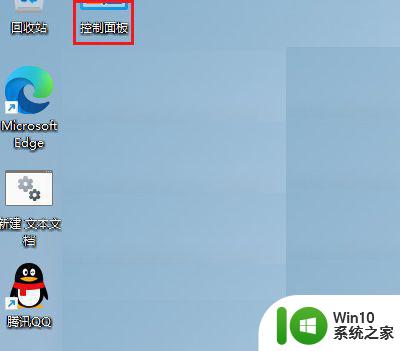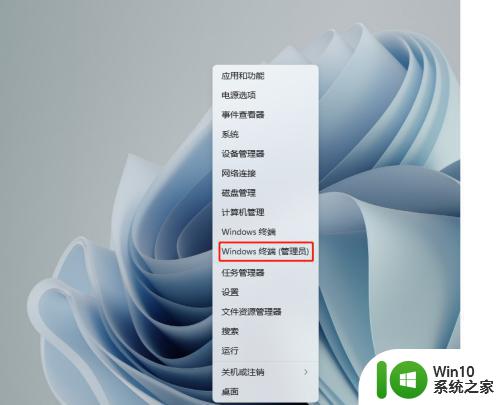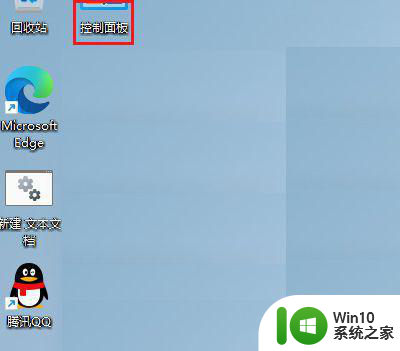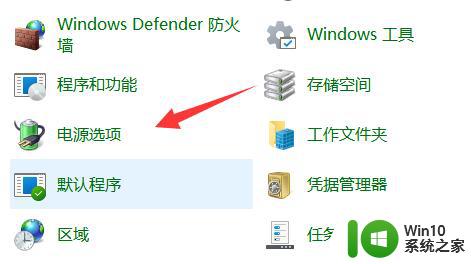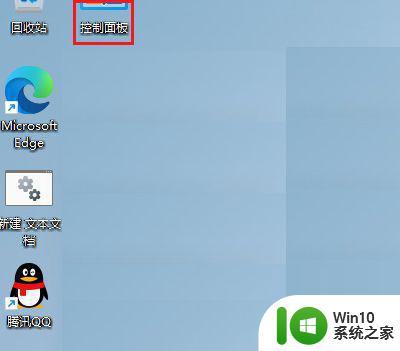win11如何关闭省电模式并开启高性能模式 win11高性能模式的优势和适用场景是什么
win11如何关闭省电模式并开启高性能模式,Win11系统中的省电模式可以帮助用户节省电力和延长电池寿命,但在一些高性能应用场景下,却可能会影响到系统的运行速度和稳定性。因此如何关闭省电模式并开启高性能模式成为了一些用户关注的话题。除了强大的性能表现外,Win11高性能模式还具有更快的启动、应用响应和更顺畅的操作特点,适用于游戏、虚拟化、编程等需要对计算资源有更高要求的场景。本文将为大家介绍如何关闭省电模式,以及Win11高性能模式的优势和适用场景。
具体方法:
1、在Win11系统桌面上,点击控制面板进入。
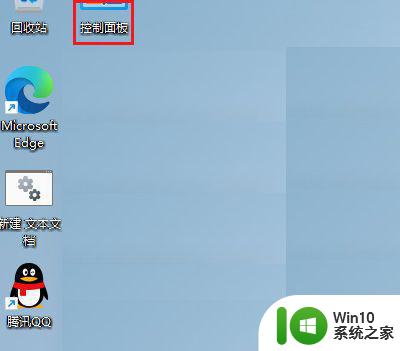
2、进入控制面板主界面,点击硬件和声音进入。
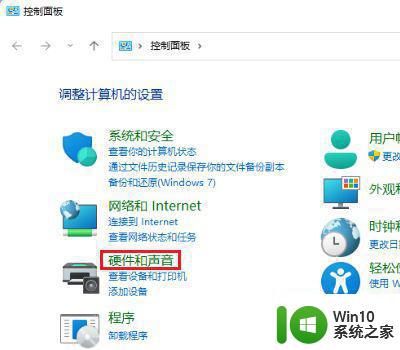
3、在硬件和声音界面,点击选择电源计划进入。
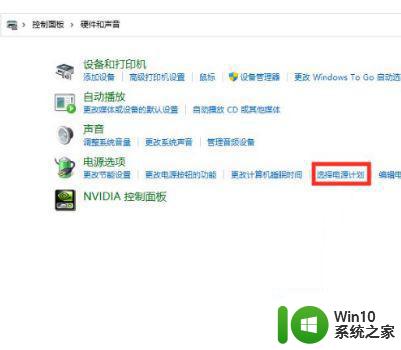
4、进入电源选项界面,点击显示附加计划进入。
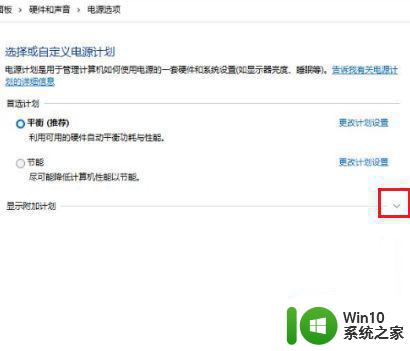
5、在弹出的菜单选项,勾选高性能即可。
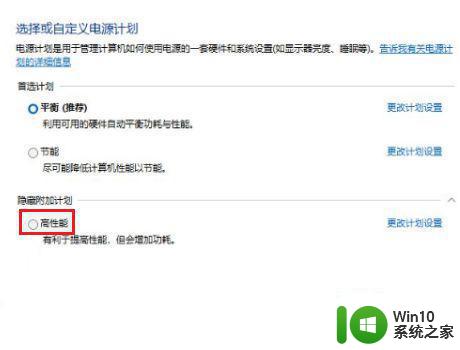
总而言之,win11的高性能模式对于那些注重计算机性能的用户来说是非常有用的。尤其是那些需要处理大型程序和任务的用户,高性能模式可以帮助提供更快的速度和更强的性能表现。因此,在适当的情况下,关闭省电模式并开启高性能模式可能会为用户带来更好的使用体验。